Поново покрените програм Скипе на лаптопу
У раду скоро свих рачунарских апликација постоје проблеми, чије корекције захтијева поновно покретање програма. Поред тога, да бисте поново покренули неке исправке и променили подешавања, такође је потребан ребоот. Хајде да сазнамо како да поново покренемо Скипе на вашем лаптопу.
Поново учитавање апликације
Алгоритам за поновно покретање Скипе програма на лаптопу је практично исти као и за сличан задатак на обичним личним рачунарима.
Заправо, као такав, за овај програм нема дугмета за ресетовање. Дакле, рестарт Скипе је да заврши рад овог програма, а затим да га укључите.
Спољно, изгледа највише као стандардни рестарт апликације са Скипе налога. Да бисте то урадили, кликните на мени "Скипе", а у листи насталих резултата изаберите опцију "Одјављивање".
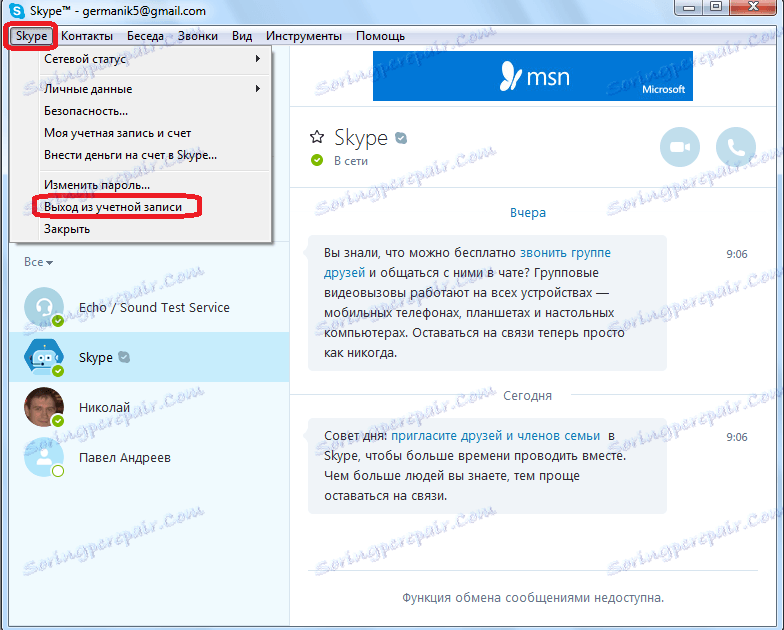
Можете да изађете из налога кликом на икону Скипе на траци задатака и изаберете опцију "Излаз из налога" на листи која се отвара.
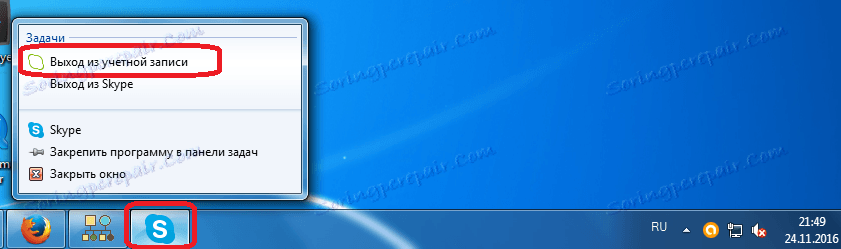
У овом случају, прозор апликације ће се одмах затворити, а затим поново покренути. Истина, овог пута неће отворити рачун, већ пријаву за рачун. Чињеница да је прозор потпуно затворен, а затим се отвара, ствара илузију поновног покретања.
Да бисте заиста рестартовали Скипе, потребно је да га изађете и поново покренете програм. Постоје два начина да се извучете из Скипе-а.
Први представља излаз кликом на икону Скипе на траци задатака. Истовремено, у отвореној листи бирајте опцију "Куит Скипе".
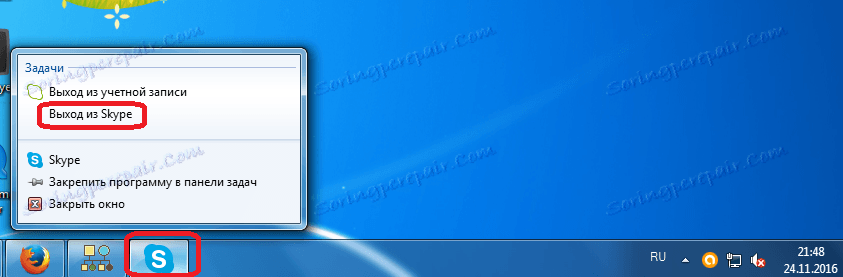
У другом случају, потребно је да изаберете ставку са истим именом, али кликом на икону Скипе у Нотификационој области или како се иначе назива, у системској палети.
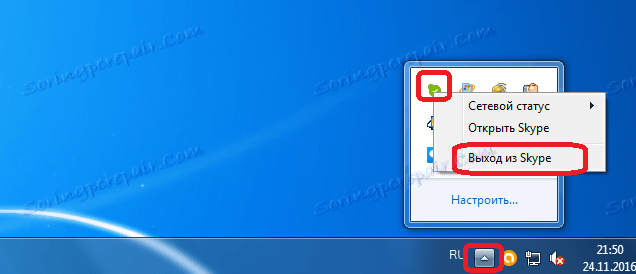
У оба случаја се појављује дијалошки оквир који вас пита ако стварно желите да затворите Скипе. Да бисте затворили програм, морате се сложити и кликните на дугме "Изађи".
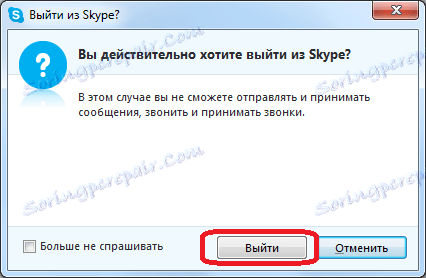
Након што се апликација затвори, како бисте у потпуности завршили процедуру рестартовања, морате поново покренути Скипе, кликом на пречицу програма или директно на извршној датотеки.
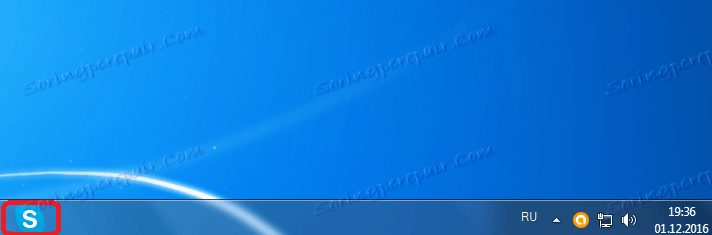
Поново покрените случај
Када Скипе програм прекине, треба га поново покренути, али уобичајена средства за поновно покретање нису погодна овде. Да бисте приморали поновно покретање Скипе-а, позовемо Таск Манагер-а тако што цкујемо Цтрл + Схифт + Есц на тастатури или кликом на одговарајућу ставку менија позвана из траке задатака.
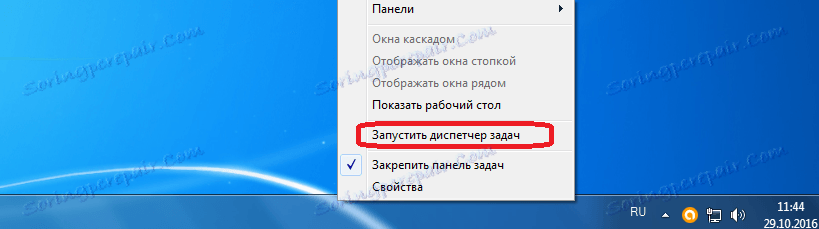
На картици Таск Манагер "Апликације" можете покушати поново покренути Скипе тако што ћете кликнути на дугме "Обриши задатак" или одабиром одговарајуће ставке у контекстном менију.
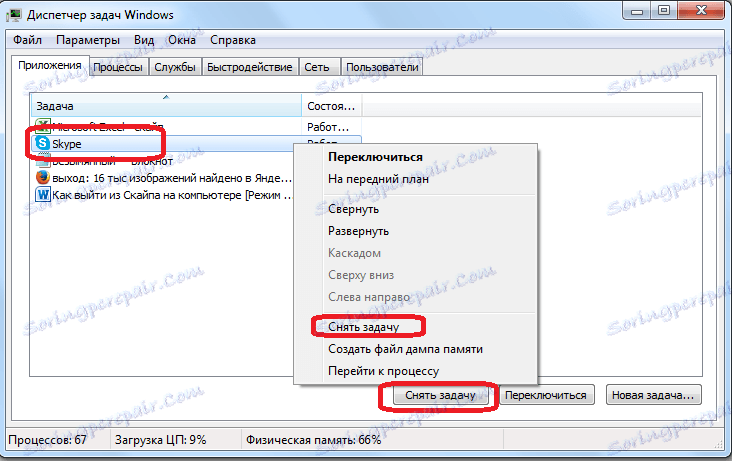
Ако програм и даље не ради, онда идите на картицу "Процеси" кликом на ставку контекстног менија у Таск Манагер-у "Иди на процес".
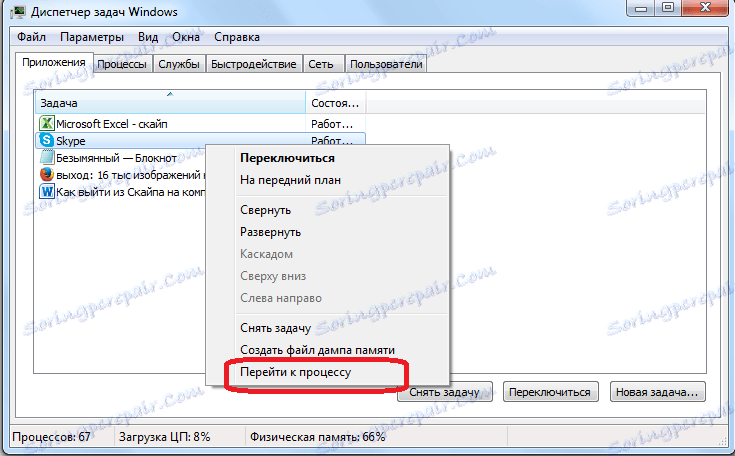
Овде морате да изаберете процес Скипе.еке и кликните на дугме "Заврши процес" или изаберите ставку са сличним називом у контекстном менију.
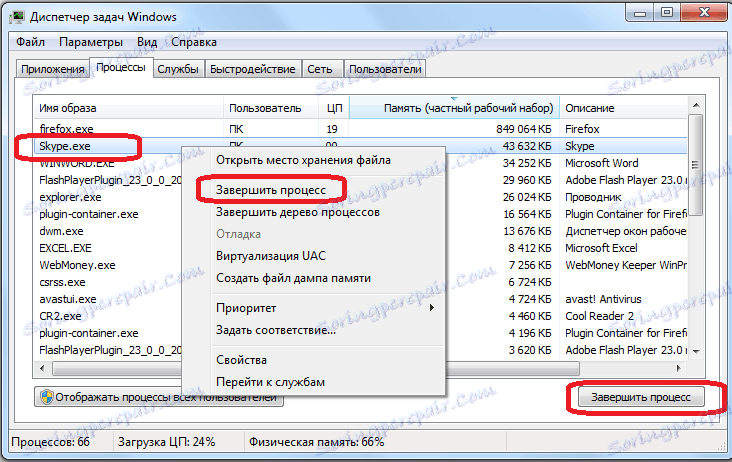
Након тога појављује се дијалошки оквир који пита да ли корисник заиста жели да присилно прекине процес, јер то може довести до губитка података. Да бисте потврдили жељу да поново покренете Скипе, кликните на дугме "Заврши процес."
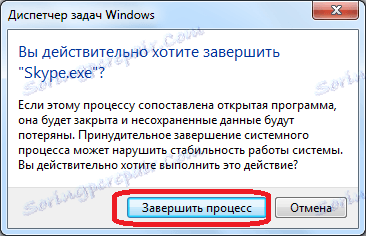
Након што је програм затворен, можете га поново покренути, као и при поновном покретању програма.
У неким случајевима, не само да Скипе може да виси, већ цео оперативни систем у цјелини. У овом случају не можете позвати Таск Манагер-а. Ако немате времена да чекате када систем обнавља свој рад, или га не можете сами урадити, онда морате потпуно рестартовати уређај тако што ћете кликнути на дугме за поновно покретање лаптопа. Међутим, овај начин поновног покретања Скипе-а и лаптопа у цјелини може се користити само у најкраћем случају.
Као што видите, упркос чињеници да у Скипе-у нема аутоматске функције ребоот-а, овај програм се може ручно поново учитати на неколико начина. У нормалном режиму, препоручује се ребоотирање програма на стандардни начин кроз пречицу менија на траци задатака или у Нотифицатион Ареа-у, а пуну хардверску ребооту система може се користити само на најекстремнијем нивоу.
